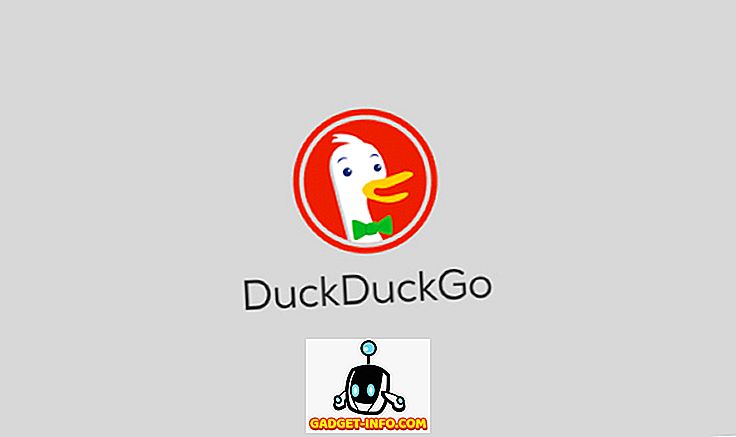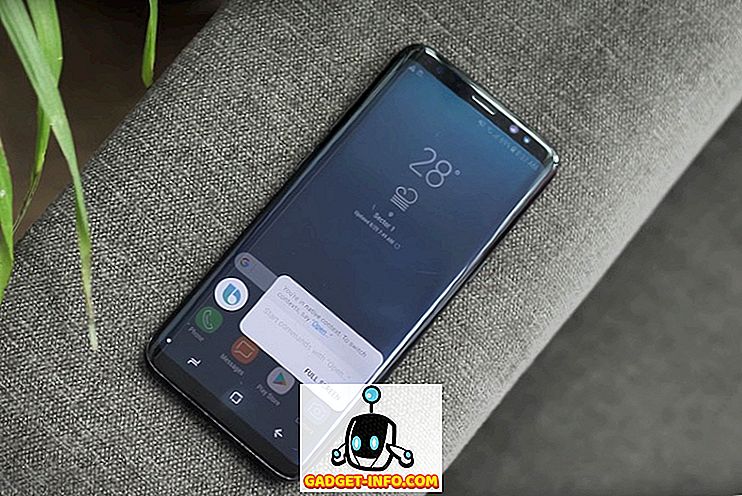Naučíme sa veľa nových vecí z internetu a zatiaľ čo web môže byť všeobecne zábavným a vzdelávacím miestom, je to tiež miesto plné nenávisti a zneužívania. Napríklad sme náchylní na svedectvo veľa komentárov k nenávisti a nevhodných videí na YouTube a sme si celkom istí, že nechcete, aby vaše deti videli to. Spoločnosť Google však zahŕňa funkciu podobnú rodičovskej kontrole pre službu YouTube nazvanú Obmedzený režim, ktorý bol predtým známy ako bezpečnostný režim. Takže ak chcete, aby bola služba YouTube bezpečnejšia pre deti, mali by ste nastaviť obmedzený režim služby YouTube. Predtým, než vám povieme, ako to môžete urobiť, povedzme, čo je obmedzený režim a ako funguje.
Čo je obmedzený režim služby YouTube?
Reštrikčný režim služby YouTube je funkcia podobná rodičovskej kontrole pre sieť na zdieľanie videa. Funguje to s označením komunity, takže spolu s vekovým obmedzením zohľadňuje spätnú väzbu ostatných používateľov, ktorí nahlásili nevhodný obsah. Spoločnosť Google tiež kontroluje signály, ktoré naznačujú akýkoľvek nevhodný obsah. Takže keď povolíte obmedzený režim, zabráni sa väčšine nepríjemného obsahu a pripomienok a zatiaľ čo nemôžete očakávať, že prinesie 100% presnosť, malo by to fungovať dobre.
Povoľte reštriktívny režim služby YouTube v počítači
Môžete ľahko povoliť obmedzený režim YouTube vo vašom počítači alebo prehliadači Mac. Ak je však povolený, obmedzený režim je viazaný na prehliadač, takže ak máte v prehliadačoch, ako je prehliadač Chrome, viacero prehliadačov alebo viac používateľských účtov, musíte povoliť obmedzený režim na všetkých z nich samostatne. Takže, ako povoliť obmedzený režim v ľubovoľnom prehliadači v počítači:
1. Otvorte YouTube.com v prehliadači počítača, prejdite nadol dole a nájdete možnosť " Obmedzený režim ". Kliknite naň a zapnite ho a kliknite na možnosť " Uzamknúť reštrikčný režim v tomto prehliadači ".

Poznámka : Ak jednoducho kliknete na tlačidlo "Uložiť", obmedzený režim môže byť vypnutý ktokoľvek pomocou prehliadača, čo nie je bezpečné riešenie.
2. Potom sa budete musieť prihlásiť do svojho účtu Google . Omezený režim bude viazaný na váš účet Google, takže ktokoľvek, kto ho chce vypnúť, bude musieť zadať heslo vášho účtu Google .

3. Po dokončení bude obmedzený režim zapnutý a môžete odhlásiť svoj účet Google alebo ho nechať, a keď sa pokúsite vypnúť obmedzený režim, spoločnosť Google vás požiada o prihlásenie.

Povolenie obmedzeného režimu na telefóne
Pokiaľ ide o aplikáciu YouTube v systémoch Android a iOS, je veľmi jednoduché povoliť obmedzený režim. V systéme Android stačí len prejsť na aplikáciu YouTube, stlačiť tlačidlo ponuky s trojbodkami vpravo hore a klepnúť na " Nastavenia ". Potom prejdite na položku " Všeobecné ", kde môžete povoliť " Obmedzený režim ".

Na zariadení iPhone alebo iPad môžete jednoducho prejsť do aplikácie Nastavenia v aplikácii YouTube a klepnúť na prvú voľbu nazvanú Filtrovanie s obmedzeným režimom . Potom vyberte možnosť " Prísna ".

Aj keď je v aplikácii YouTube obmedzený režim, nie je to tak bezpečné, pretože ho nemôžete uzamknúť a je viazané na účet. Navyše môžete ľahko prejsť na nastavenia a zakázať ich. Dobrou správou je, že spoločnosť Google ponúka aplikáciu YouTube pre deti, ktorá umožňuje, aby vaše dieťa sledovalo videá bez obáv o nevhodný obsah. Tiež môžete používať rôzne aplikácie pre rodičovskú kontrolu pre systém Android.
Uistite sa, že služba YouTube je bezpečnejšia pre deti s obmedzeným režimom
Zatiaľ čo služba YouTube neobsahuje komplexné funkcie rodičovskej kontroly, prinajmenšom je to bezpečné na webe. To isté však nie je možné povedať pre aplikáciu YouTube, ale ako sme spomenuli, môžete získať aplikáciu YouTube pre deti. No, to je všetko z našej strany, vyskúšajte reštriktívny režim služby YouTube na vašom počítači alebo inteligentnom telefóne a priateľské služby YouTube pre deti. Dajte nám vedieť v sekcii komentárov nižšie, ak máte akékoľvek pochybnosti.